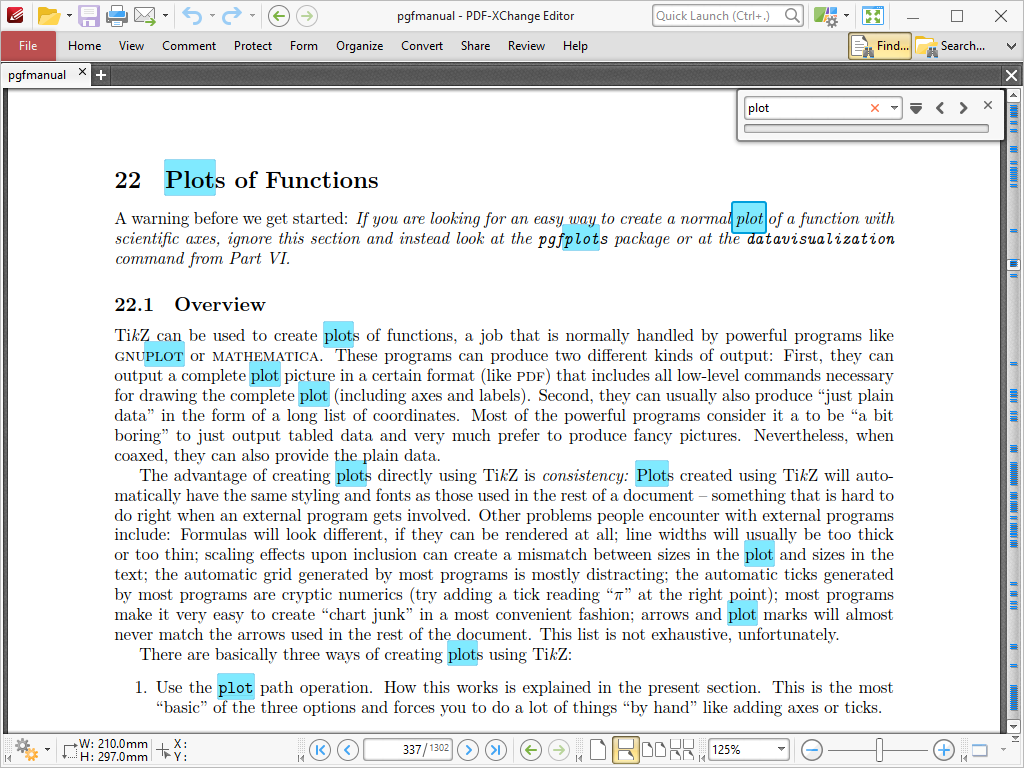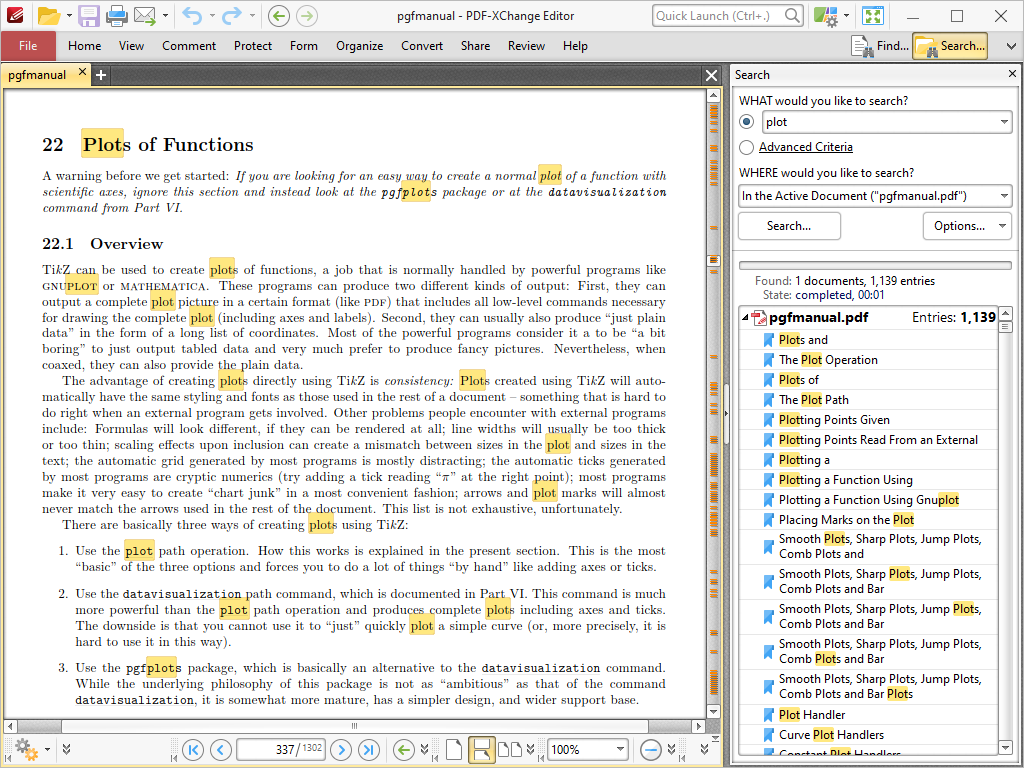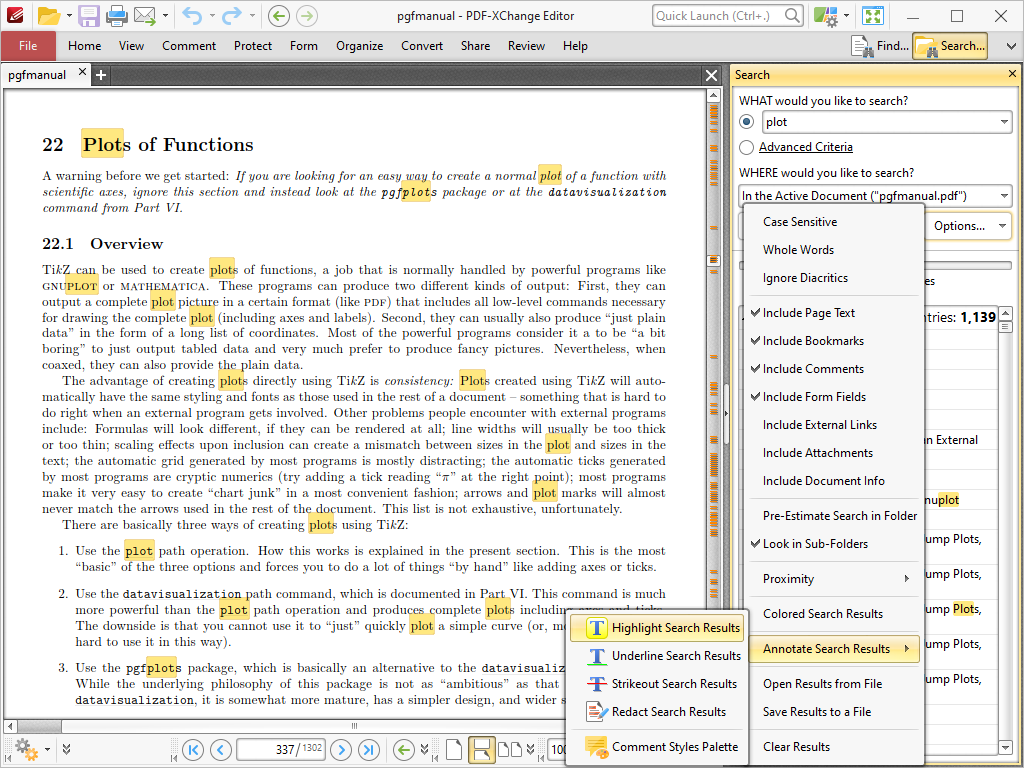Выделите все экземпляры данного слова в PDF.
Я хочу выделить, желательно постоянно, все экземпляры результатов поиска в формате PDF. Например, я хочу выделить все примеры слова "класс" в материале о Карле Марксе, чтобы упростить поиск материала, который мне нужен, чтобы делать заметки.
Я подозреваю, что причина, по которой я не могу сделать это ни в Foxit, ни в Adobe Reader, заключается в том, что они оба повторно сканируют документ каждый раз, когда вы выделяете результат поиска, и это занимает много времени.
Это вообще возможно?
5 ответов
Откройте PDF-файл с помощью браузера Firefox и нажмите кнопку "выделить все" после открытия диалогового окна "Найти".
После того, как вы нажали Ctrl+F и выполнили поиск по слову, если вы нажмете Shift+Enter, будут выделены все слова, соответствующие вашему запросу.
Обходной путь, который я обнаружил, состоит в том, чтобы использовать инструмент редактирования. Измените свойство редактирования с черного на желтый, затем используйте функцию "Наложение текста", чтобы повторно ввести то же слово на отметке редактирования.
Откройте PDF-файл в MS Word (вероятно, также в Google Docs). Затем выберите «Заменить» -> введите искомое слово или фразу и повторите это в поле «Заменить слово» -> затем внизу выберите раскрывающийся список «Формат замены» и выберите «Выделить ->», затем выберите «Заменить все», и он выделит все экземпляры. Когда закончите -> Сохранить как PDF.
Бесплатная версия редактора PDF-XChange Editor (Windows, Linux через Wine) выделяет все записи по ключевому слову и, кроме того, добавляет цветные галочки на полосе прокрутки в стиле Chromium. Кроме того, навигация (прокрутка/переход вперед и назад по страницам) выполняется так же быстро, а программа остается такой же отзывчивой, как и более простые, но более легкие альтернативы, такие как MuPDF или Sumatra PDF, даже при работе с огромными PDF-файлами (сотни мегабайт, тысячи страниц с иллюстрациями). ).
Все экземпляры данного слова можно отобразить с помощью инструмента «Найти…» ( Ctrl+ F) для быстрого предварительного поиска:
Использование инструмента «Поиск…» ( Ctrl+ Shift+ F) для дополнительного сбора полного списка всех встреч. Здесь потребовалась всего одна секунда, чтобы найти 1139 записей в 1300-страничном документе, что, на мой взгляд, довольно быстро. Однако обратите внимание, что это «чистый» документ, правильно скомпилированный из исходного кода LaTeX, а для файла, который был отсканирован и распознан, это может занять больше времени:
Наконец, выбрав «Параметры…» → «Аннотировать результаты поиска» → «Выделить результаты поиска», можно добавить постоянные пометки к документу, а также сохранить изменения в PDF-файле:
Отказ от ответственности: я всего лишь пользователь, а не разработчик PDF-XChange Editor, и я не связан с компанией-разработчиком программного обеспечения Tracker.